Si vous voulez lire le partie 1 Ce tutoriel, Cliquez ici.
Si vous voulez lire le partie 2 Ce tutoriel, Cliquez ici.
Dans l'article précédent fait un clonage d'un disque avec une seule partition. Dans les prochaines lignes, je vais vous montrer comment j'ai cloné un disque avec une seule partition primaire et la logique pour deux partitions principales et une logique avec un point de montage pour le swap qui était à l'origine dans un fichier.
REMARQUE: J'ai utilisé comme une source qui site, pour résoudre les problèmes avec le nouveau disque de démarrage. Faire comme je l'ai, toujours citer vos sources.
En utilisant comme base les informations de partie 1 Ce tutoriel, Nous allons ajouter un nouveau disque à la machine virtuelle. Dans mon cas, disque principal a 40 Go et je vais le remplacer par un plus petit, de 20 GB. Il n’est pas vraiment nécessaire, car la façon dont nous utilisons allocation dynamique, N’importe quelle quantité totale virtuelle et taille réelle utilisée.
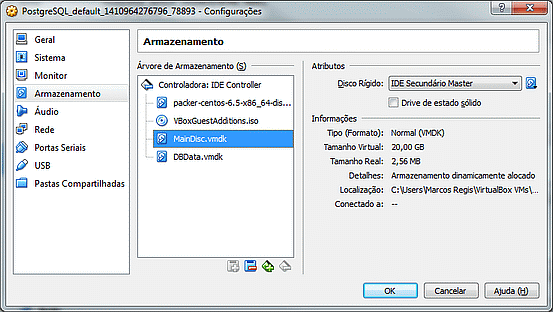
Démarrez votre machine normalement. “;Vire homi”;, como diz o Guy de Linux vous restez à mes côtés (devenir racine, Si pas encore), Utilisez la commande fdisk-l pour vérifier son existence, de la même manière que décrit dans partie 2.
Disque/dev/sda: 42.9 GB, 42949672960 octets 255 Têtes de, 63 secteurs/piste, 5221 cylinders Units = cilindros of 16065 * 512 = 8225280 bytes Sector size (logique/physique): 512 octets / 512 bytes I/O size (minimum/optimale): 512 octets / 512 bytes Disk identifier: 0x0004f229 Dispositivo Boot Start End Blocks Id System /dev/sda1 * 1 64 512000 83 Linux Partition 1 ne s’arrête pas la limite de cylindre. /dev/sda2 64 5222 41430016 8et Linux LVM Disque/dev/sdb: 21.5 GB, 21474836480 octets 255 Têtes de, 63 secteurs/piste, 2610 cylinders Units = cilindros of 16065 * 512 = 8225280 bytes Sector size (logique/physique): 512 octets / 512 bytes I/O size (minimum/optimale): 512 octets / 512 bytes Disk identifier: 0x 00000000 (...autres informations de...)
N’oubliez pas que l’ordre dans lequel le disque est sur bus (IDE dans l’exemple ci-dessus) influencent directement dans la trajectoire de l’appareil d’être utilisé sur Linux. Comme dans mon exemple, je remplace un disque existant sur le maître secondaire IDE, et il n’y a qu’un seul disque sur l’IDE primaire, Cet enregistrement est apparu comme étant /dev/sdb.
Mon disque principal comporte deux partitions (/dev/sda1 et /dev/sda2) étant un examen physique et une logique (Voir les articles dans cyan).
J’ai décidé de créer quatre partitions sur le disque. Un pour le /botte de 256 MO, un pour le / avec 10 GB, un pour le /var avec 6 GB et l’un des swap avec environ 4 GB restant. Je n’irai pas dans les détails parce que cette structure, mais il vous donnera une idée des possibilités que vous avez avec ce clonage.
Suit la liste des commandes utilisées pour créer le disque. Les commandes sont en jaune.
[root @ Address21 marcos regis]# Fdisk/dev/sdb Commande (m pour aider): n Commande - ação e estendida p partição primária (1-4) p Numéro de partition (1-4): 1 Premier cylindre (1-2610, par défaut 1): 1 Dernier cylindre, +cylindres ou + taille{K,M,G} (1-2610, par défaut 2610): +256M Commande (m pour aider): n Commande - ação e estendida p partição primária (1-4) p Numéro de partition (1-4): 2 Premier cylindre (35-2610, par défaut 35): <;Enter>; À l’aide de la valeur par défaut 35 Dernier cylindre, +cylindres ou + taille{K,M,G} (35-2610, par défaut 2610): +4G Commande (m pour aider): n Commande - ação e estendida p partição primária (1-4) p Numéro de partition (1-4): 3 Premier cylindre (1341-2610, par défaut 1341): <;Enter>; À l’aide de la valeur par défaut 1341 Dernier cylindre, +cylindres ou + taille{K,M,G} (1341-2610, par défaut 2610): +10G Commande (m pour aider): n Commande - ação e estendida p partição primária (1-4) p Partition sélectionnée 4 Premier cylindre (2125-2610, par défaut 2125): <;Enter>; À l’aide de la valeur par défaut 2125 Dernier cylindre, +cylindres ou + taille{K,M,G} (2125-2610, par défaut 2610): <;Enter>; À l’aide de la valeur par défaut 2610 Commande (m pour aider): le Numéro de partition (1-4): 1
Type de w pour enregistrer les modifications et quitter. Type de fdisk-l pour voir comment la structure.
[root @ Address21 ~]# fdisk -l /dev/sdb Disk /dev/sdb: 21.5 GB, 21474836480 octets 255 Têtes de, 63 secteurs/piste, 2610 cylinders Units = cilindros of 16065 * 512 = 8225280 bytes Sector size (logique/physique): 512 octets / 512 bytes I/O size (minimum/optimale): 512 octets / 512 bytes Disk identifier: 0x83da856d Dispositivo Boot Start End Blocks Id System /dev/sdb1 * 1 34 273073+ 83 Linux /dev/sdb2 35 557 4200997+ 83 Linux /dev/sdb3 558 1863 10490445 83 Linux /dev/sdb4 1864 2610 6000277+ 83 Linux
Formatage de partitions.
Utilisez la commande mkfs ext4. pour formater les partitions /dev/sdb1, /dev/sdb3 il et /dev/sdb4 dans ext4.
Depois use o comando mkswap/dev/sdb2 pour formater la partition réservée à l’approche sectorielle.
Clonage des données.
O primeiro passo é montar as partições. Je vais utiliser le répertoire /MNT Comment racine et créer chacun de la 3 répertoires où ils seront assemblés les trois partitions. Suit la liste des commandes
[root @ Address21 ~]# mkdir/mnt/boot [root @ Address21 ~]# mkdir/mnt/var [root @ Address21 ~]# mkdir/mnt/raiz [root @ Address21 ~]# mount/dev/sdb1/mnt/boot / [root @ Address21 ~]# mount/dev/sdb4/mnt/var / [root @ Address21 ~]# mount/dev/sdb3 il/mnt/raiz /
Il est maintenant temps de cloner l’ensemble du système:
[root @ Address21 ~]# rsync-avHX--exclure ="/MNT" --exclure les ="/var" --exclure les ="/botte" / /MNT/root /
ATTENTION! Méfiez-vous de la récursivité. Dans l’exemple ci-dessus, Je vous demande ne pas de synchroniser le propre /MNT éviter une boucle infinie. Dei umount/base de données pour lui de copier le répertoire uniquement et pas votre contenu, parce que l’autre système besoin. Dans le cas de /base de données vous devrez créer ce répertoire à l’intérieur la/mnt avec les mêmes autorisations. Alors, Si les lecteurs dans les répertoires qui seront poursuivra dans ces unités montés, ou vous démontez avant la synchronisation, ou en ajoutant une délétion et puis recrée le répertoire. La première option est la plus appropriée.
Les autres éléments restants le clonage.
[root @ Address21 ~]# rsync-avHX/mnt/boot / / botte / [root @ Address21 ~]# rsync-avHX/mnt/var / / var /
Après tout, correctement synchronisé, Il est temps de configurer le chargeur de démarrage et le fstab qui est utilisée pour monter les partitions automatiquement. Dans mon cas j’utilise le grub legacyet puis je vais vous montrer comment faire pour qu’il puisse initialiser correctement le disque.
Tout d’abord s’ajustera le fstab. Utilisez la commande blkid apparaître les UUID de votre nouvelle partition.
[root @ Address21 marcos regis]# blkid
/dev/sda1: UUID ="6eb6217d - 47c 9-89b7-f881-6eb9f7507295" Type ="ext4"
/dev/sda2: UUID ="TM0qy8-z9HK-xGSk-Q11N-c7B5-oF7S-ysS2MT" Type ="LVM2_member"
/_root dev/mapper/VolGroup-lv: UUID ="097a9d08-afad-401d-af65-92a4c587a2e5" Type ="ext4"
/dev/mapper/VolGroup-lv _ swap: UUID ="b7e866d5-831b-4EE8-B65D-be2589214a35" Type ="swap"
/dev/sdc1: UUID ="ca034463-5421-4E17-ade2-c7fe2c07a461" Type ="ext4"
/dev/sdb1: UUID ="3174f1da-cd36-4bd3-8311-9945a886060c" Type ="ext4"
/dev/sdb2: UUID ="85b39ded-49aa-4109-b238-02e573acebf5" Type ="swap"
/dev/sdb3 il: UUID ="f63a1b02-a3c3-4409-ad4e-38ee1f8de9f5" Type ="ext4"
/dev/sdb4: UUID ="947eb986-f639-41fe-a5eb-be4b373dc9ef" Type ="ext4"
Propriété de l’information, Modifiez le fichier /MNT/racine/etc/fstab pour qu’il soit environ comme ci-dessous.
tmpfs /dev/shm tmpfs defaults 0 0 devpts /dev/pts devpts GID =5,mode =620 0 0 Sysfs /sys Sysfs par défaut 0 0 proc /proc proc defaults 0 0 UUID="ca034463-5421-4E17-ade2-c7fe2c07a461" /base de données ext4 valeurs par défaut 0 0 UUID="3174f1da-cd36-4bd3-8311-9945a886060c" /botte d’ext4 valeurs par défaut 1 2 UUID="f63a1b02-a3c3-4409-ad4e-38ee1f8de9f5" / ext4 valeurs par défaut 1 1 UUID="947eb986-f639-41fe-a5eb-be4b373dc9ef" /var ext4 valeurs par défaut 1 1 UUID="85b39ded-49aa-4109-b238-02e573acebf5" swap swap defaults 0 0
Maintenant nous avons besoin de modifier les paramètres de grub pour qu’il puisse savoir où se trouve l’image du noyau.
C’était la plus complexe, parce que même en utilisant dd pour copier le programme d’amorçage, Je n’ai pas succès. Ce qui a fonctionné pour moi était take apart/mnt/boot et/mnt/var et avec système racinaire chroot pour changer la/mnt/raiz /, rencontres la / boot à la racine. Suivez les commandes utilisées:
[root @ Address21 ~]# umount/mnt/boot [root @ Address21 ~]# umount/mnt/var [root @ Address21 ~]# chroot/mnt/raiz [root @ Address21 ~]# umount/démarrage
La dernière commande ci-dessus peut donner un message d’erreur indiquant que le / boot n’est pas monté. Apenas ignorer verifique e, com o comando Mont se não há nenhum/Boot montado.
# mkdir/Boot
# mount/dev/sdb1/Boot
-- (Usando o Grub para instalar o bootloader) --# larve
Sonder les périphériques pour deviner les lecteurs du BIOS. Cela peut prendre un certain temps.GNU GRUB version 0.97 (640K bas / 3072K de mémoire supérieure)
[ Minimal BASH comme ligne d’édition est prise en charge. Pour le premier mot, ONGLET
répertorie les commandes terminées possibles. Partout ailleurs, TAB répertorie les possibilités
achèvement d’un nom de périphérique/fichier.]
grub> find /grub/grub.conf
trouver /grub/grub.conf
(hd0, 0)
(HD1, 0)
grub> root (HD1, 0)
racine (HD1, 0)
Type de système de fichiers est ext2fs, type de partition 0x83
grub> setup (HD1)
programme d’installation (HD1)
Vérifiant si "/boot/grub/stage1" Il existe.... dans
Vérifiant si "/grub/stage1" Il existe.... oui
Vérifiant si "/grub/stage2" Il existe.... oui
Vérifiant si "/grub/e2fs_stage1_5" Il existe.... oui
En cours d'exécution "Incorporez /grub/e2fs_stage1_5 (HD1)"... 27 secteurs sont intégrés.
Réussi
En cours d'exécution "installer /grub/stage1 (HD1) (HD1)1+27 p (HD1, 0)//grub/grub.conf grub/stage2"... Réussi
Fait.
grub> quit
démissionnerAprès, desmontamos o/Boot e saímos chroot.
# umount/démarrage
# sortie]
sortieAgora é hora de remontar o/Boot para editar o grub.conf
Com um editor abra o arquivo /mnt/boot/grub/grub.conf puis remplacez la valeur de la racine à l’UUID de votre partition /.
Dans mon cas, la partie à modifier est tellementtitre CentOS (2.6.32-431.29.2.x86_64 EL6.) racine (hd0, 0) kernel/vmlinuz-2.6.32-431.29.2.EL6.x86_64 ro root = / dev/mapper/VolGroup-lv_root rd_NO_LUKS LANG=pt_BR.UTF-8 rd_NO_MD rd_LVM_LV=VolGroup/lv_swap SYSFONT=latarcyrheb-sun16 crashkernel=auto rd_LVM_LV=VolGroup/lv_root KEYBOARDTYPE=pc KEYTABLE=us rd_NO_DM rhgb quiet initrd /initramfs-2.6.32-431.29.2.el6.x86_64.imget il va rester comme ça
titre CentOS (2.6.32-431.29.2.x86_64 EL6.) racine (hd0, 0) kernel/vmlinuz-2.6.32-431.29.2.EL6.x86_64 ro root = UUID = f63a1b02-a3c3-4409-ad4e-38ee1f8de9f5 rd_NO_LUKS LANG=pt_BR.UTF-8 rd_NO_MD rd_NO_LVM SYSFONT=latarcyrheb-sun16 crashkernel=auto KEYBOARDTYPE=pc KEYTABLE=us rhgb quiet initrd /initramfs-2.6.32-431.29.2.el6.x86_64.imgEnregistrer les modifications. Supprimer/mnt/boot et/mnt/var points, Supprimez tout ce qui est dans la/mnt/raiz/var/mnt/raiz/botte et répertoires, Éteignez le système, modifier le disque principal de votre machine virtuelle et vous connecter à nouveau pour voir si tout a fonctionné.
Jusqu'à la prochaine.
Laisser une réponse